Ecco un trucco che può migliorare la tua produttività e velocizzare l'accesso al Cestino in Windows 10. È possibile aggiungere il Cestino al riquadro di navigazione (riquadro sinistro) di Esplora file in modo che sia sempre a un clic di distanza. Ecco come.
Per aggiungi Cestino al riquadro di navigazione in Esplora file di Windows 10 , è necessario seguire le istruzioni di seguito.
- Aperto Editor del registro .
- Vai alla seguente chiave di registro:
HKEY_CLASSES_ROOT CLSID {645FF040-5081-101B-9F08-00AA002F954E} ShellFolderSuggerimento: vedi come passare alla chiave di registro desiderata con un clic .
È necessario acquisire la proprietà di questa chiave come descritto QUI o utilizzando il RegOwnershipEx app (consigliato). - Crea un nuovo valore DWORD System.IsPinnedToNameSpaceTree e imposta i suoi dati di valore su 1.
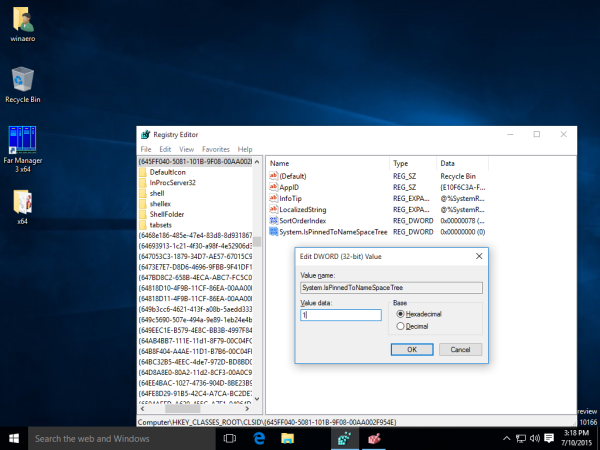
- Se stai eseguendo un file Sistema operativo a 64 bit , ripetere i passaggi precedenti per la seguente chiave di registro:
HKEY_CLASSES_ROOT Wow6432Node CLSID {645FF040-5081-101B-9F08-00AA002F954E} ShellFolder - Riavvia Windows 10 .
- Apri l'app Esplora file. L'icona del Cestino apparirà nella parte inferiore del pannello di navigazione in Esplora file di Windows 10:
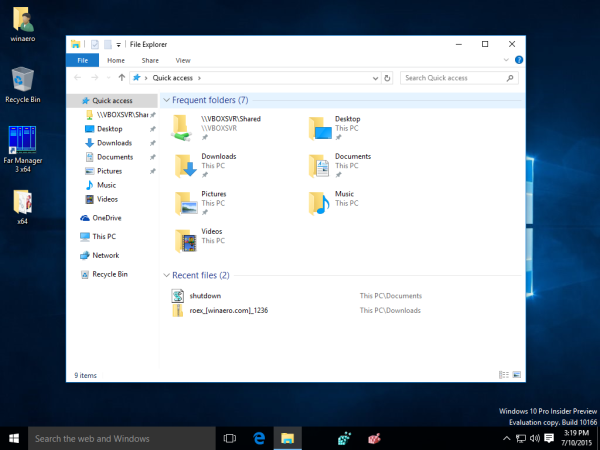
Questo è tutto. Per rimuovere la cartella Cestino dal riquadro di spostamento, eliminare il valore DWORD System.IsPinnedToNameSpaceTree creato.
come cancellare il riempimento automatico su Chrome








